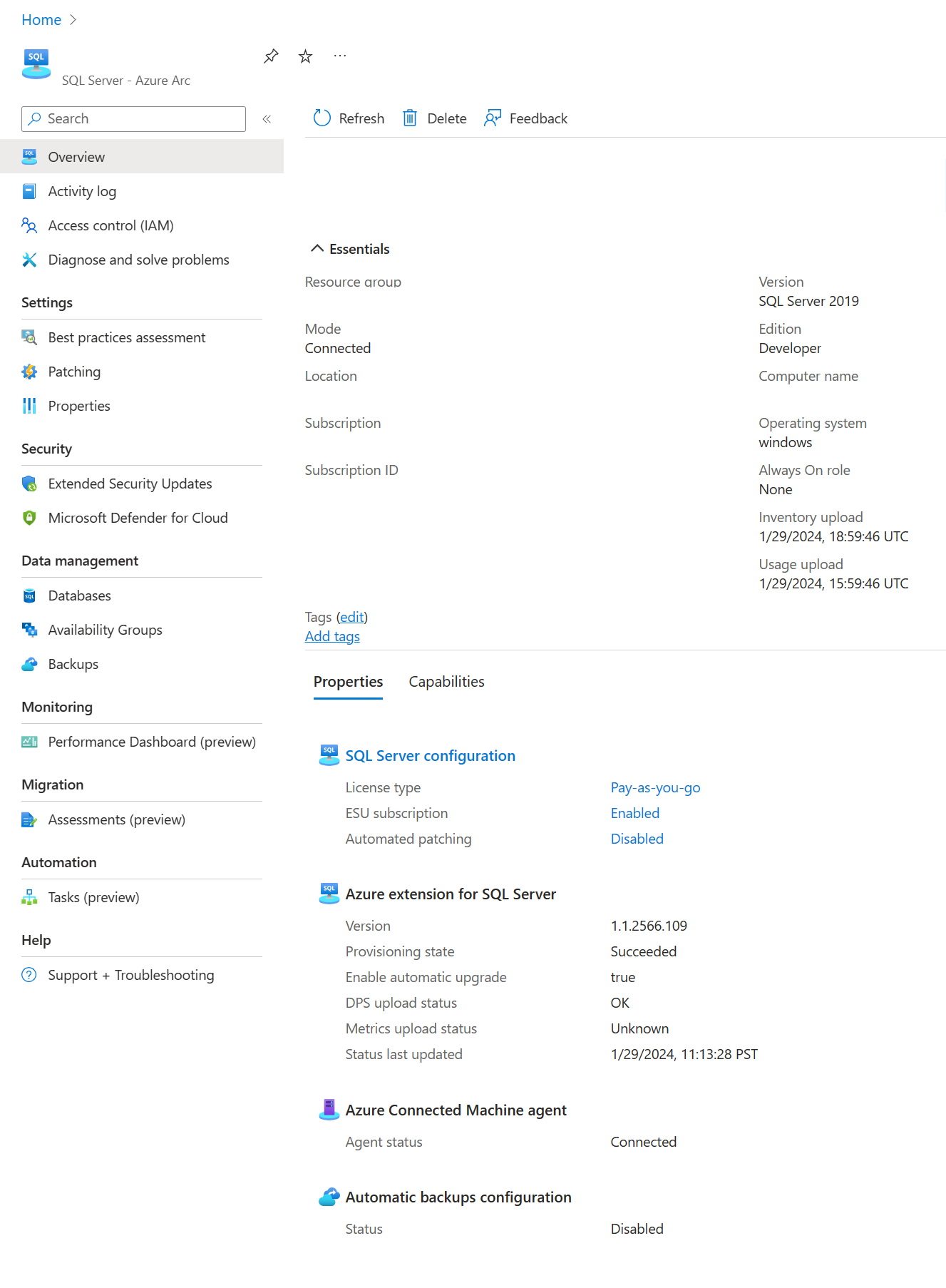Menyambungkan SQL Server Anda ke Azure Arc
Berlaku untuk: SQL Server
Penting
Azure Arc secara otomatis menginstal ekstensi Azure untuk SQL Server saat server yang tersambung ke Azure Arc telah menginstal SQL Server. Semua sumber daya instans SQL Server dibuat secara otomatis di Azure, menyediakan platform manajemen terpusat untuk semua instans SQL Server Anda.
Untuk menyambungkan instans SQL Server Anda secara otomatis, lihat Menyambungkan SQL Server Anda secara otomatis ke Azure Arc.
Gunakan metode dalam artikel ini, jika server Anda sudah tersambung ke Azure, tetapi ekstensi Azure untuk SQL Server tidak disebarkan secara otomatis.
Tag ArcSQLServerExtensionDeployment = Disabled dibuat pada sumber daya komputer Arc jika ekstensi disebarkan menggunakan metode ini.
Artikel ini menjelaskan cara menyambungkan instans SQL Server Anda ke Azure Arc. Sebelum melanjutkan, selesaikan Prasyarat.
Onboarding server ke Azure Arc
Jika server yang menjalankan instans SQL Server Anda belum tersambung ke Azure, Anda dapat memulai koneksi dari komputer target menggunakan skrip onboarding. Skrip ini menghubungkan server ke Azure dan menginstal ekstensi Azure untuk SQL Server.
Catatan
Jika server Anda sudah tersambung ke Azure dan untuk menyebarkan ekstensi Azure SQL Server untuk SQL Server, lanjutkan ke Saat komputer sudah tersambung ke Server yang diaktifkan Arc.
Membuat skrip onboarding untuk SQL Server
Buka Azure Arc > SQL Server dan pilih + Tambahkan
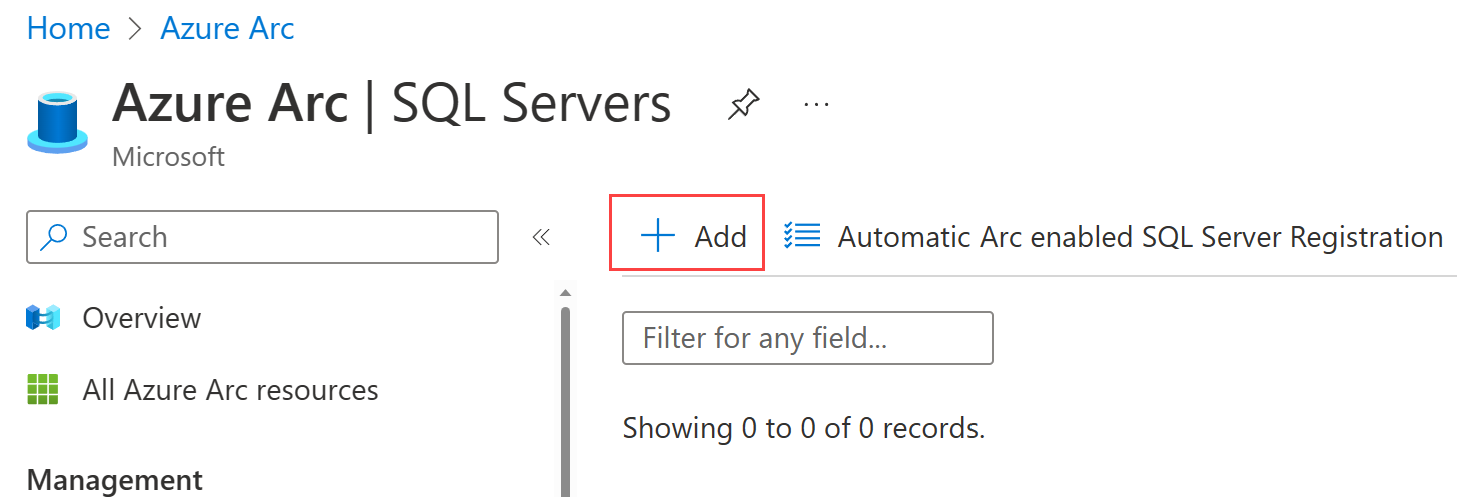
Di bawah Sambungkan SQL Server ke Azure Arc, pilih Sambungkan Server
Tinjau prasyarat dan pilih Berikutnya: Detail server
Tentukan:
- Langganan
- Grup sumber daya
- Wilayah
- Sistem operasi
Jika perlu, tentukan proksi yang digunakan jaringan Anda untuk tersambung ke Internet.
Untuk menggunakan nama tertentu untuk Server yang diaktifkan Azure Arc alih-alih nama host default, pengguna dapat menambahkan nama untuk Server yang diaktifkan Azure Arc di Nama Server.
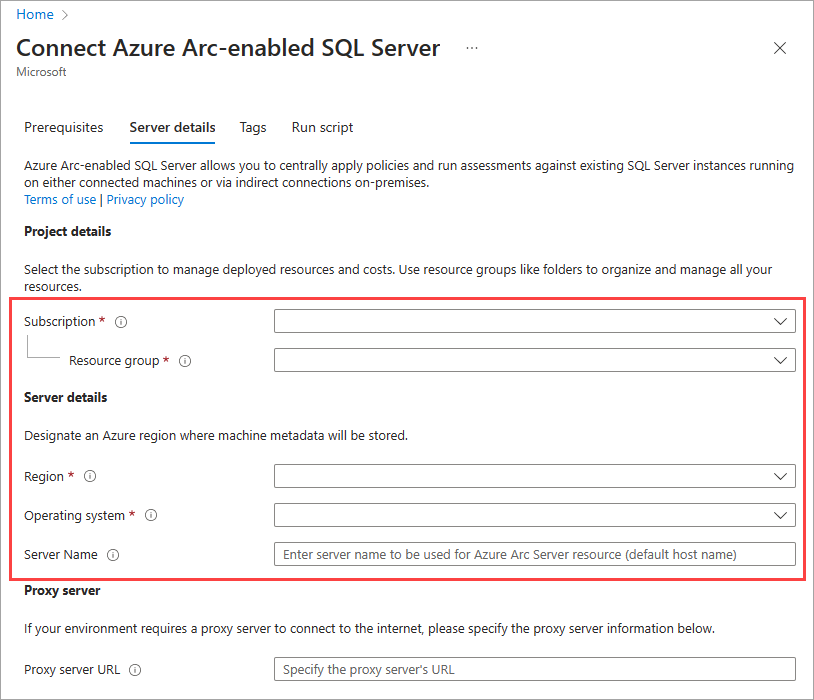
Pilih edisi SQL Server dan jenis lisensi yang Anda gunakan pada komputer ini. Beberapa fitur SQL Server dengan dukungan Arc hanya tersedia untuk instans SQL Server dengan Jaminan Perangkat Lunak (Berbayar) atau dengan Azure bayar sesuai penggunaan. Untuk informasi selengkapnya, tinjau Mengelola jenis lisensi SQL Server.
Tentukan instans SQL Server yang ingin Anda kecualikan untuk mendaftar (jika Anda memiliki beberapa instans yang diinstal di server). Pisahkan setiap instans yang dikecualikan dengan spasi.
Penting
Jika mesin yang menghosting instans SQL Server sudah terhubung ke Azure Arc, pastikan untuk memilih grup sumber daya yang sama yang berisi server yang sesuai - sumber daya Azure Arc.
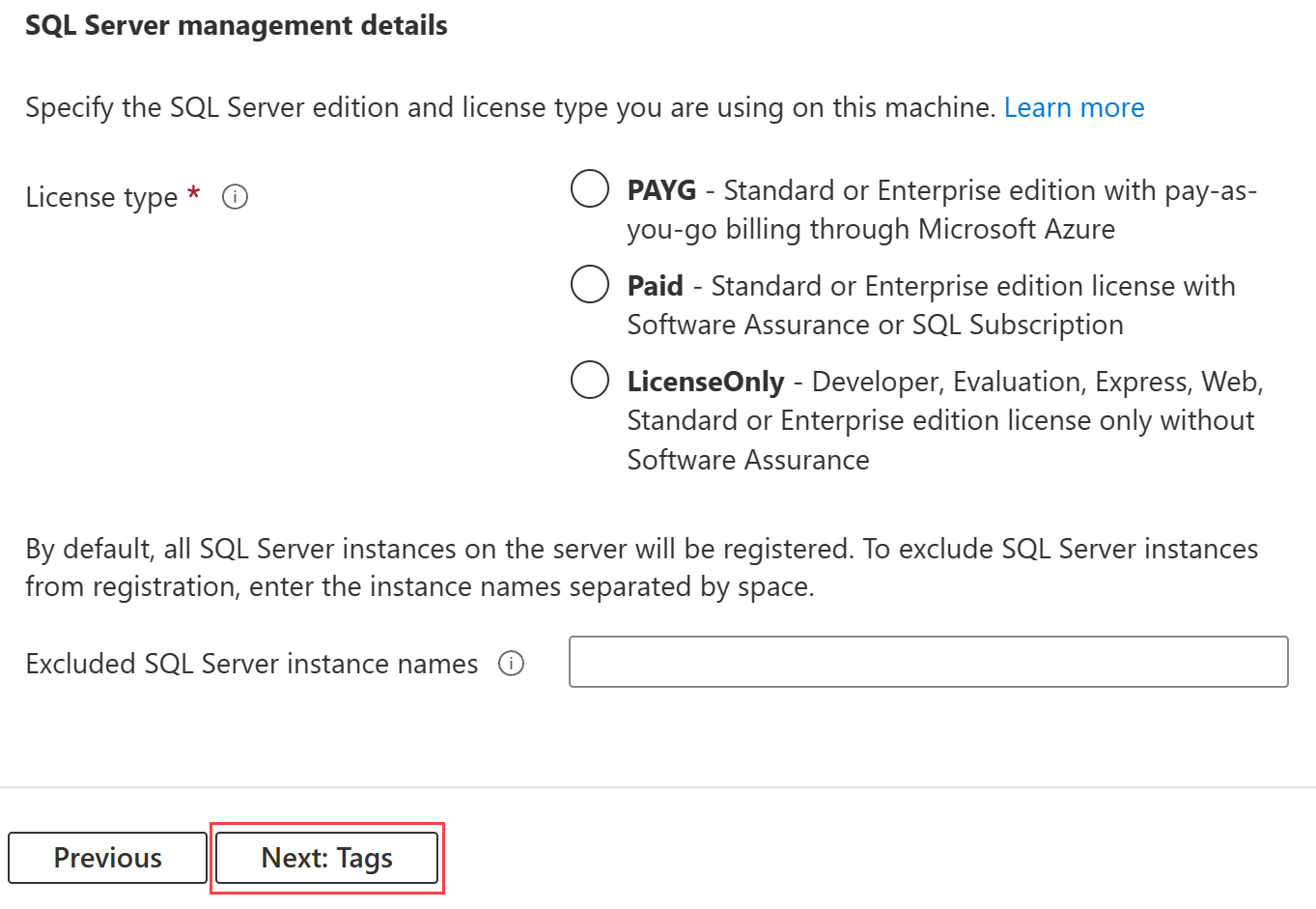
Pilih Berikutnya: Tag untuk menambahkan tag secara opsional ke sumber daya untuk instans SQL Server Anda.
Pilih Jalankan skrip untuk menghasilkan skrip onboarding. Cuplikan layar dari
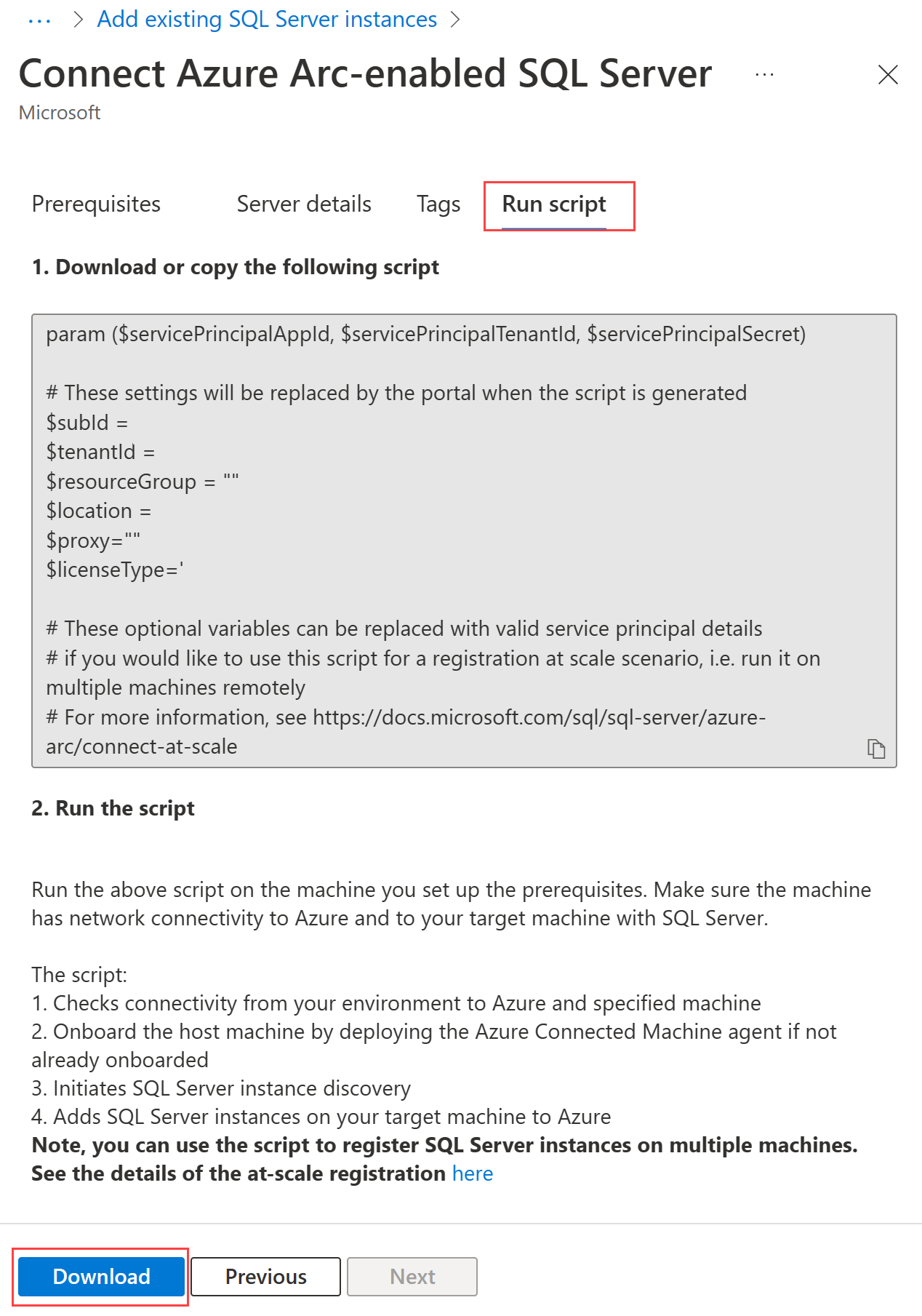
Pilih Unduh untuk mengunduh skrip ke komputer Anda.
Menyambungkan instans SQL Server ke Azure Arc
Dalam langkah ini, jalankan skrip yang Anda unduh dari portal Azure, pada komputer target. Skrip menginstal ekstensi Azure untuk SQL Server. Jika komputer itu sendiri tidak memiliki agen mesin yang terhubung dengan Azure yang terinstal, skrip akan menginstalnya terlebih dahulu, lalu instal ekstensi Azure untuk SQL Server. Agen mesin yang terhubung Azure mendaftarkan server yang terhubung sebagai sumber daya Azure jenis Server - Azure Arc, dan ekstensi Azure untuk SQL Server menghubungkan instans SQL Server sebagai sumber daya Azure jenis SQL Server - Azure Arc.
Penting
Pastikan untuk menjalankan skrip menggunakan akun yang memenuhi persyaratan izin minimum yang dijelaskan dalam prasyarat.
Luncurkan instans admin powershell.exe dan masuk ke modul PowerShell Anda dengan kredensial Azure Anda. Ikuti instruksi masuk.
Jalankan skrip yang diunduh.
& '.\RegisterSqlServerArc.ps1'Catatan
Jika sebelumnya Anda belum menginstal modul Az PowerShell dan melihat masalah saat pertama kali Anda menjalankannya, ikuti instruksi dalam skrip dan jalankan ulang.
Memvalidasi sumber daya SQL Server dengan dukungan Arc Anda
Buka Azure Arc > SQL Server dan buka sumber daya SQL Server yang baru terdaftar dengan dukungan Arc untuk memvalidasi.